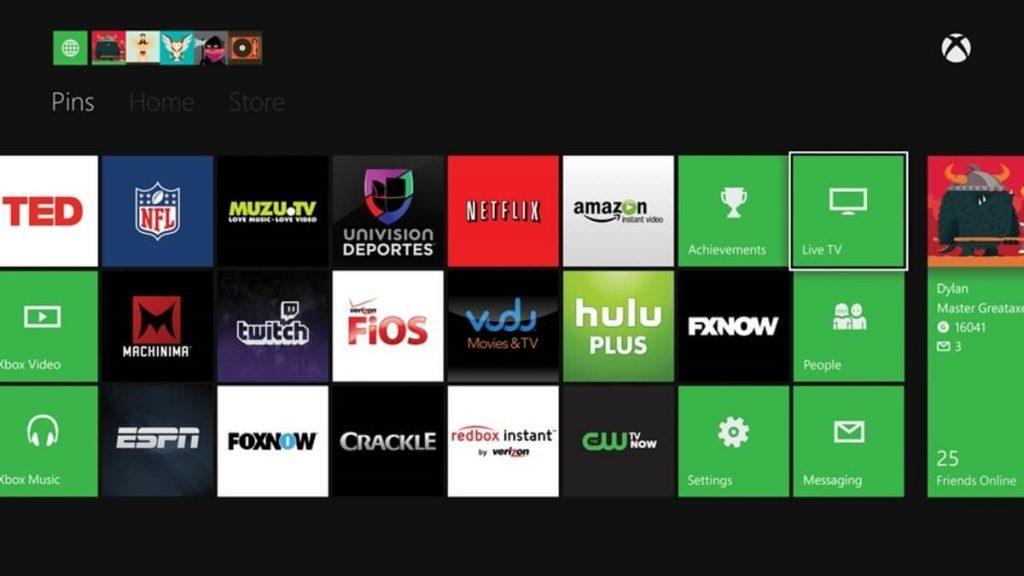Katrs sīkrīks nedarbojas tik gludi, kā tas darbojas, kad tas ir jauns. Laika gaitā jūs sajutīsit dažas nelielas grūtības, piemēram, avārijas un sasalšanas. Turklāt dažreiz var rasties problēmas programmatūras problēmu vai tehnisku kļūmju dēļ. Tomēr šādu problēmu rašanās, spēlējot Xbox, var būt nomākta. Par laimi, jūs varat nekavējoties novērst slikto veiktspēju un citas Xbox One problēmas.

Šajā ziņojumā mēs runāsim par to, kā novērst Xbox One programmatūras grūtības un uzlabot jūsu spēļu pieredzi.
Kā novērst Xbox One nepārtrauktas avārijas problēmu?
Izslēdzot Xbox One, tas pāriet mazjaudas gaidstāves režīmā. Ir reizes, kad sakāt “Xbox ieslēgt”, lai nogalinātu savu brīvo laiku ar ārkārtīgi lielu ātrumu. Tomēr daudzas reizes jūs pamanīsit, ka jūsu Xbox One pastāvīgi avarē. Tas varētu notikt pēc Xbox atsāknēšanas vai arī pēkšņi. Problēma, piemēram, avārija vai lēna veiktspēja, ir izplatīta problēma, kas bieži rodas sīkrīkos. Par laimi, dažreiz problēmu var novērst, vienkārši restartējot ierīci.
Veiciet tālāk norādītās darbības, lai uzzinātu, kā novērst Xbox One nepārtrauktas avārijas problēmu.

1. darbība. Pirmkārt, jums ir jāizslēdz konsole, nospiežot barošanas pogu, līdz redzat, ka gaismas ir izslēgtas. Lūdzu, ņemiet vērā, ka barošanas poga nav jāatlaiž, kamēr konsole nav pilnībā izslēgta.
2. darbība. Pēc konsoles izslēgšanas uzgaidiet dažas sekundes. Jums jāgaida vismaz 15-20 sekundes.
3. darbība. Tagad vēlreiz nospiediet un turiet nospiestu konsoles barošanas pogu, lai to ieslēgtu.
Ierīces pārstartēšana un restartēšana novērš nelielas kļūdas un programmatūras problēmas. Pēc tam jūs pamanīsit vienmērīgu darbību un sāks darboties pareizi.
Skatīt arī:-
Spēlētāji: soļi spēļu koplietošanai Xbox... Vai esat noguris no spēļu kompaktdisku un disku apmaiņas? Tagad vairs ne! Xbox One ir spēļu koplietošanas funkcija, no kuras jūs...
Kā pārstartēšana ir noderīga?
Mums ir bieži jārestartē un jārestartē dators, lai nodrošinātu, ka mašīnas veiktspēja ir līdzvērtīga. Tas ir arī noderīgi, lai novērstu skaņas problēmas, avārijas problēmas un citas pamata problēmas, kas rodas ikdienas dzīvē. Xbox One atsāknēšana ir efektīva pamata grūtību un kļūmju novēršanai tāpat kā datoriem. Tas ir ērts, jo tas var atsvaidzināt iekārtu un ļauj pārtraukt tās nepārtrauktu darbību.
Tomēr ne visas problēmas var novērst, pārstartējot datorus, piemēram, aparatūras problēmu un sliktu diskdzini. Atsāknēšana ir sākotnējie soļi, lai atrisinātu situāciju, piemēram, ja Kinect nereaģē uz jūsu balss komandām.
Kā novērst problēmas ar Xbox Live?
Problēmas ar Xbox Live var rasties dažādu iemeslu dēļ, taču visbiežāk vaininieks ir sistēmas funkcijas, kas var ietekmēt Xbox Live statusu. Tas ir vienkāršs veids, kā pārbaudīt, vai jūsu Xbox Live darbojas pareizi. Lai to noskaidrotu, varat apmeklēt vietni xbox.com/support.
Ko darīt, ja Xbox One neieslēdzas?
Ja Xbox One neieslēdzas, problēma varētu būt ar strāvas avotu vai konsoli. Ja pat jūsu kontrolieris nevar ieslēgt Xbox One, iespējams, radusies sinhronizācijas problēma. Lai to pārbaudītu, nospiediet konsoles barošanas pogu.
Tagad pārbaudiet, vai viss ir pareizi pievienots, un pārbaudiet strāvas ķieģeļa gaismas krāsu, tai jābūt oranžai vai baltai. Ja nē, jums ir jāpasūta nomaiņa. Tomēr, ja visi savienojumi ir pareizi pievienoti, Xbox One joprojām neieslēdzas, tad jums jāsazinās ar Microsoft.
Skatīt arī:-
Jābūt Xbox One lietotnēm spēlētājiem Xbox One komplektācijā ir vairākas iepriekš ielādētas lietotnes. Taču ir jāinstalē dažas lietotnes, kas ir obligātas Xbox...
Kā atinstalēt un atkārtoti instalēt lietojumprogrammu?
Ja neviens no iepriekš minētajiem risinājumiem jums neder, varat atinstalēt un atkārtoti instalēt spēli vai lietotni, lai atbrīvotos no problēmām, ar kurām saskaraties jau ilgu laiku. Vispirms jums ir jāizdzēš lietotne no ierīces un pēc tam jāveic tālāk norādītās darbības, lai atinstalētu un atkārtoti instalētu lietojumprogrammu.
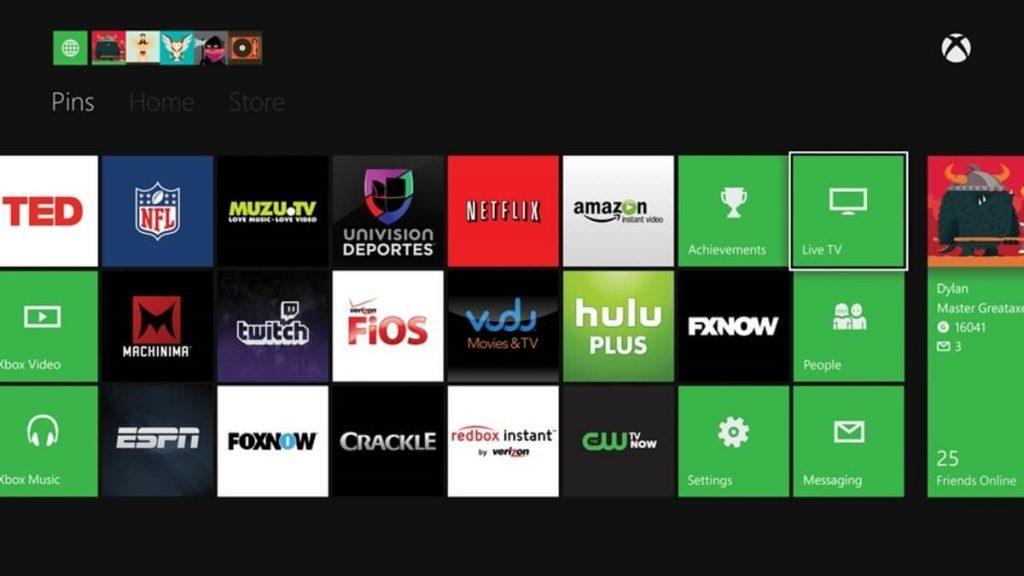
1. darbība. Pārvietojieties lietojumprogrammās un atveriet to.
2. darbība. Tagad, lai atinstalētu lietotni, jums ir jānospiež un turiet nospiestu un ekrānā tiek parādīta atinstalēšanas opcija.
3. darbība. Kad esat pabeidzis, apmeklējiet atinstalētās lietotnes un noklikšķiniet uz atkārtotas instalēšanas pogas.
Atkārtota instalēšana var ilgt no dažām sekundēm līdz minūtēm. Kad lietotne ir veiksmīgi instalēta jūsu ierīcē, jums ir jāpalaiž lietotne, lai pārbaudītu, vai problēma jau ir novērsta.
Tātad, tagad esat iemācījies novērst Xbox One programmatūras problēmas. Ja joprojām nevarat novērst problēmu, varat sazināties ar savu tehniķi vai nosūtīt konsoli fiksēšanai.